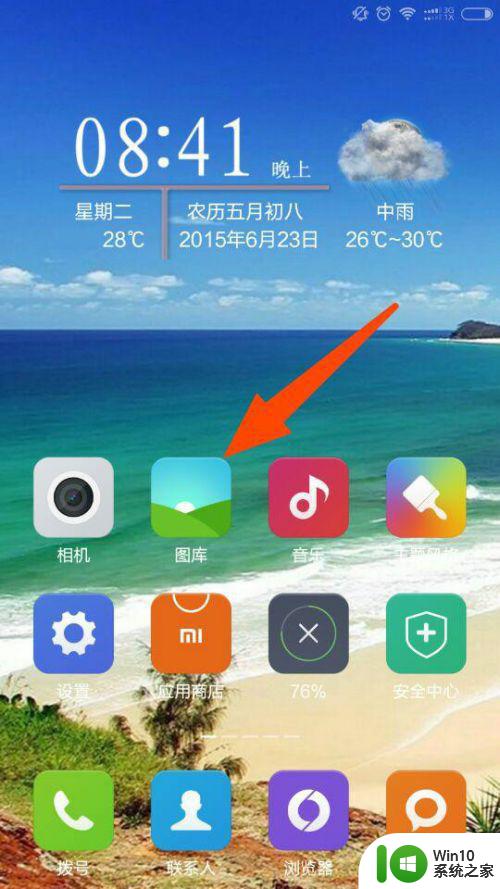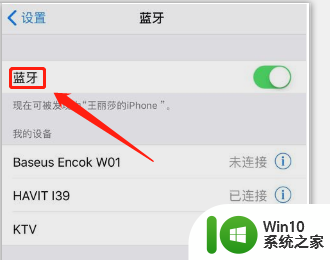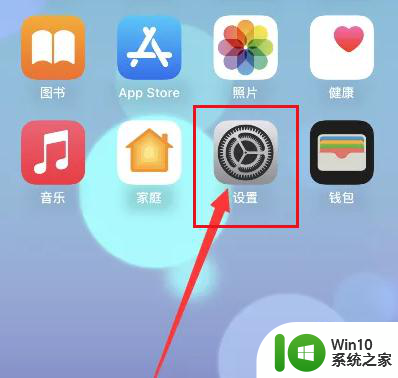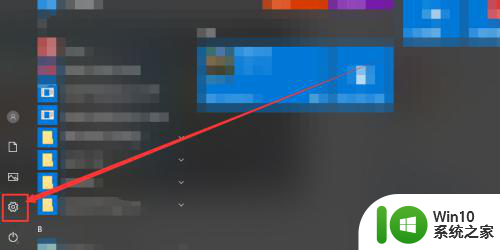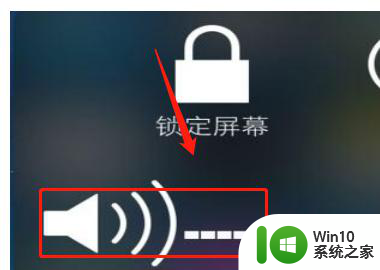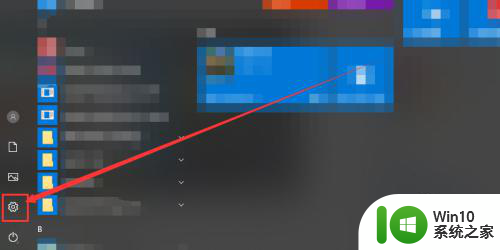蓝牙连接上怎么传软件 蓝牙传送手机应用的技巧
蓝牙连接上怎么传软件,蓝牙技术在现代生活中的应用越来越广泛,除了可以用于传输文件和音乐,还可以用于传送手机应用,当我们想与朋友分享一款精彩的手机应用时,蓝牙连接成为了一种方便快捷的选择。很多人对于如何通过蓝牙连接传送手机应用还存在一些困惑。在本文中我们将分享一些关于蓝牙传送手机应用的技巧,帮助大家更好地利用这一功能。无论是新手还是老手,相信本文都能给您带来一些启发和帮助。
具体方法:
1.打开手机1界面,点击灰色齿轮状的设置图标。
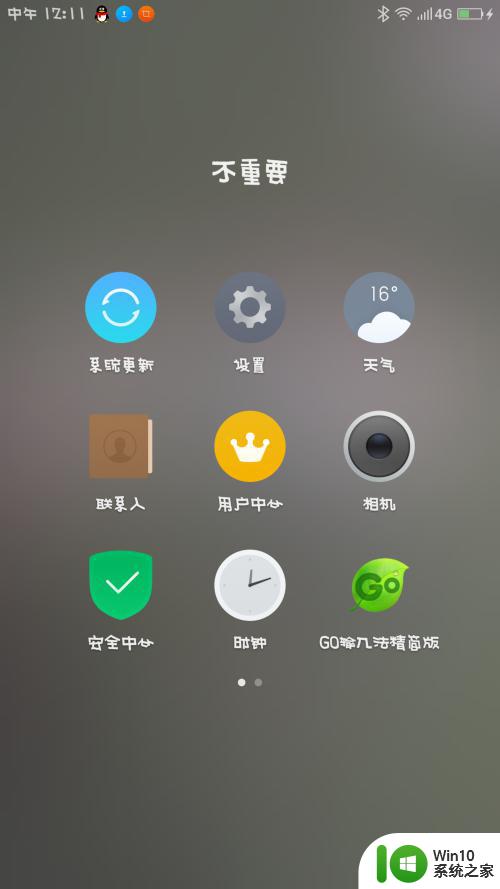
2.进入手机1的设置界面,点击蓝牙图标。
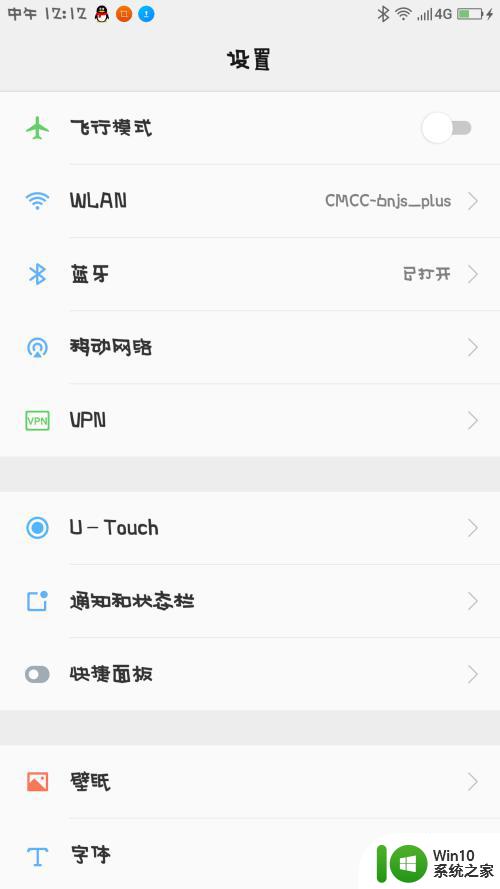
3.将手机1的蓝牙打开,开关变成绿色即可。
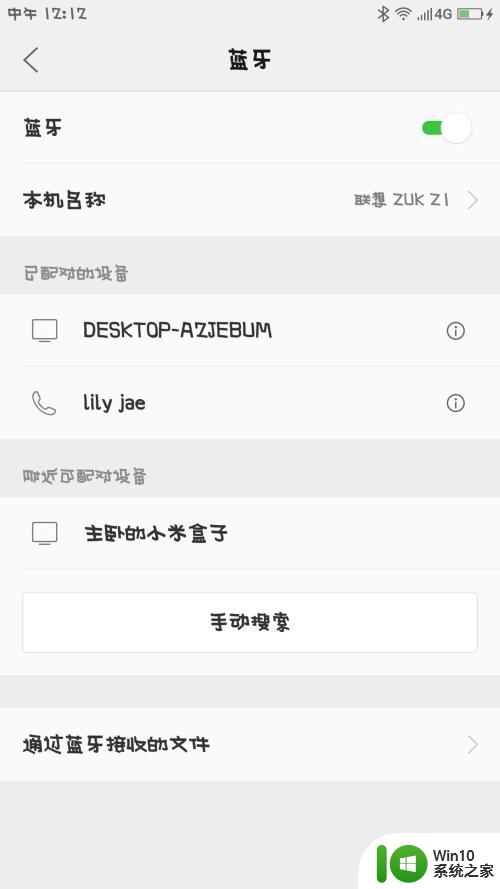
4.在手机1界面里,点击最下方的搜索图标,寻找手机2。
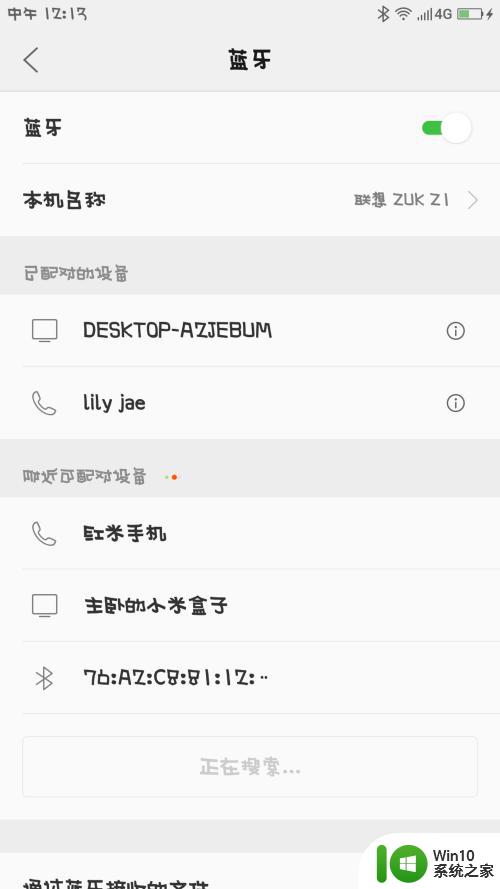
5.手机2打开,仔细观察界面,找到设置的图标,点击它。
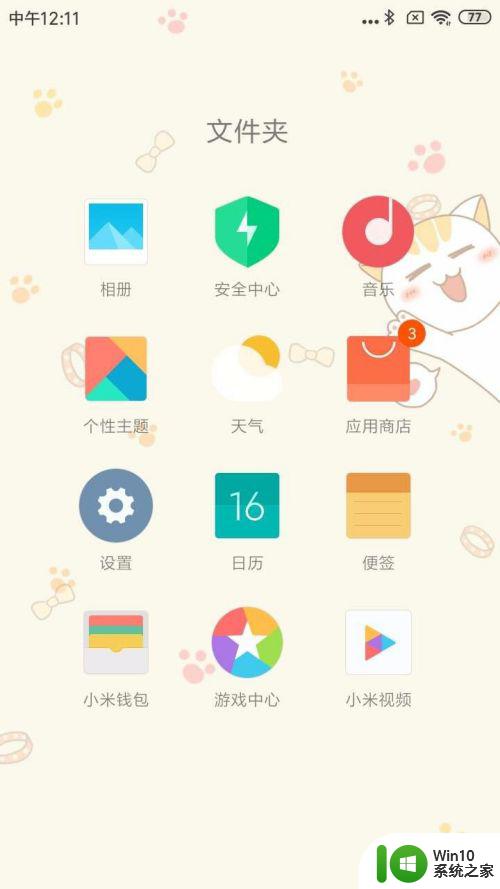
6.手机2的设置界面,仔细观察,点击蓝牙图标。
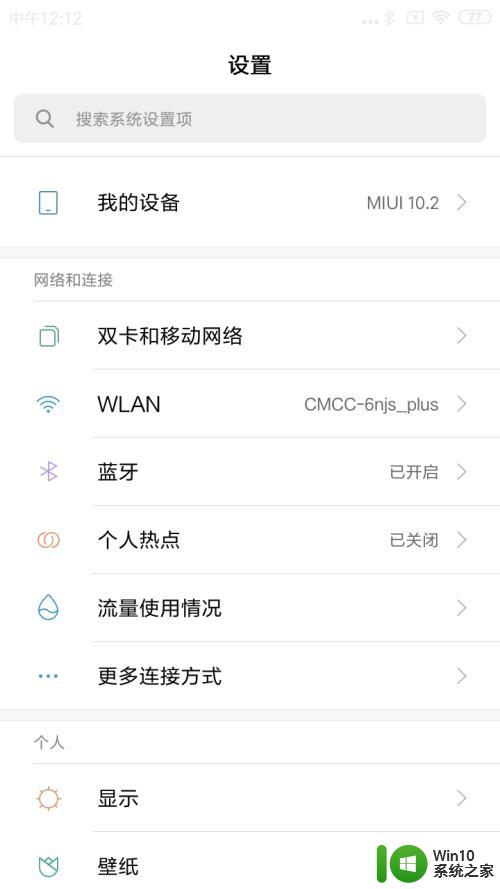
7.手机2的蓝牙界面,点击右侧的开关,将它变成蓝色。
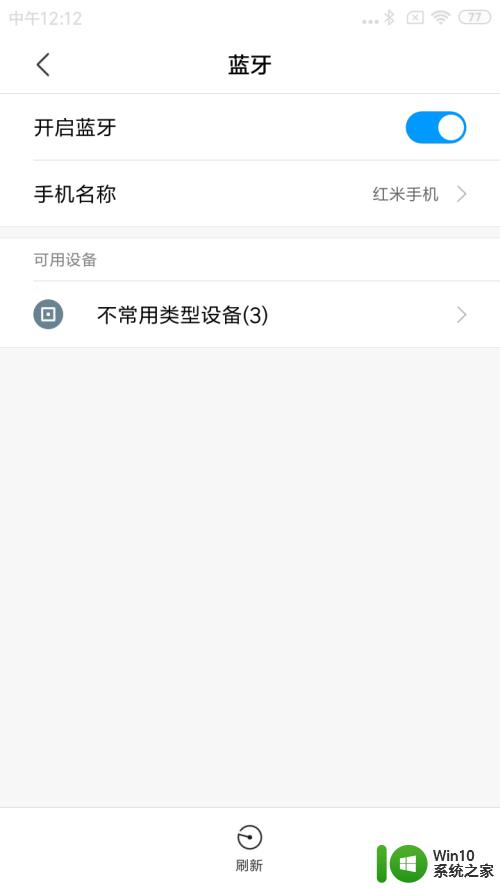
8.手机1找到手机2的名称,点击进行配对。
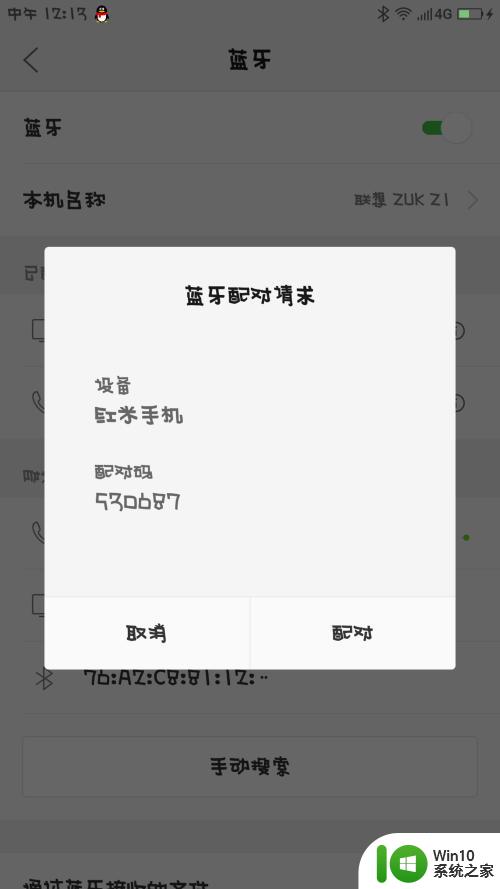
9.手机2收到手机1发来的消息,并且点击进行配对。
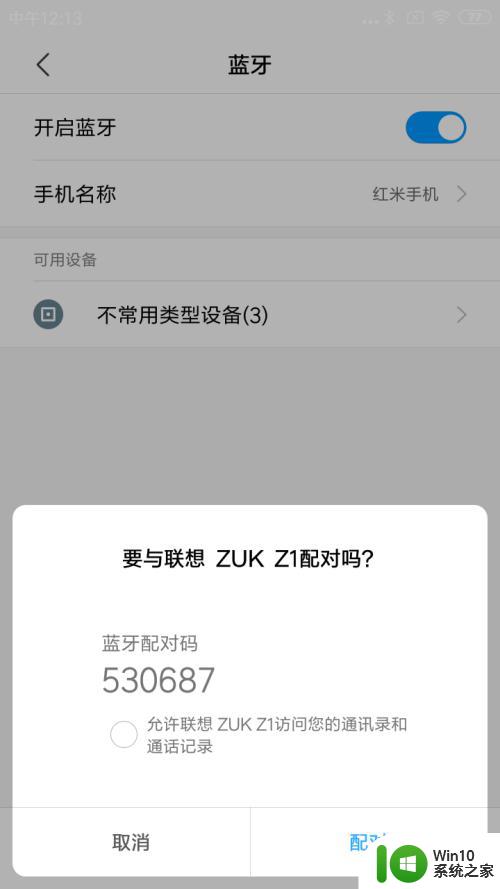
10.手机1的浏览器打开,点击最下面一排第3个文件的图标。
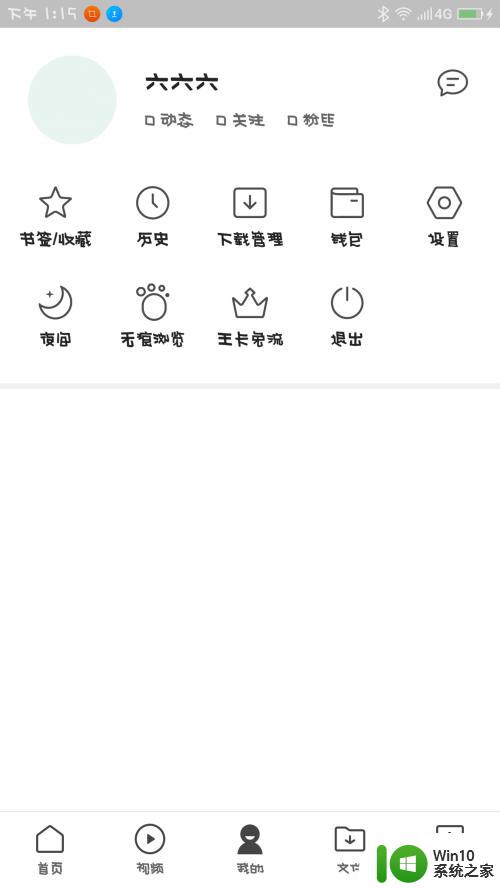
11.手机1的界面,仔细观察,点击第2排第3个安装包图标。
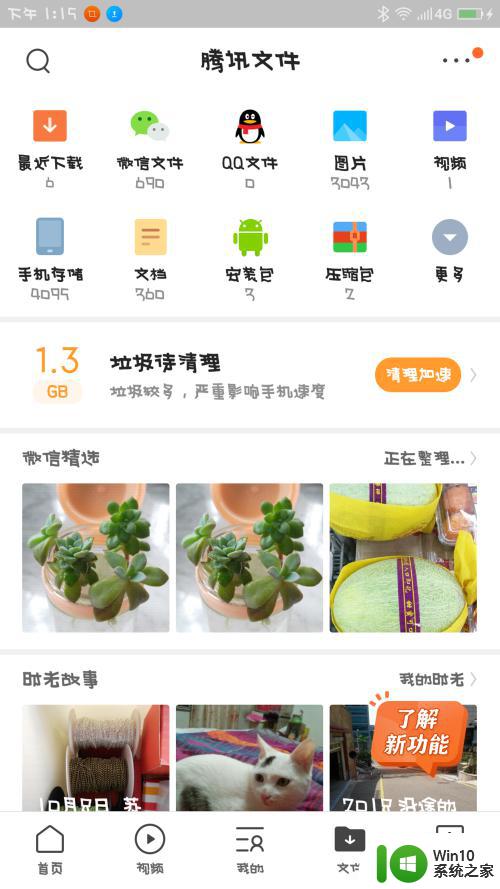
12.手机1界面跳转,手指长按住其中一个安装包。
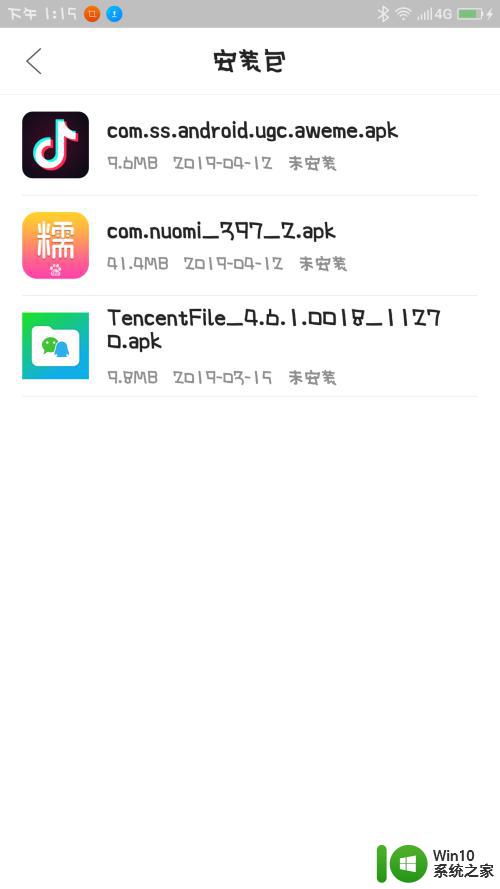
13.手机1的界面,仔细观察,选择点击蓝牙图标。
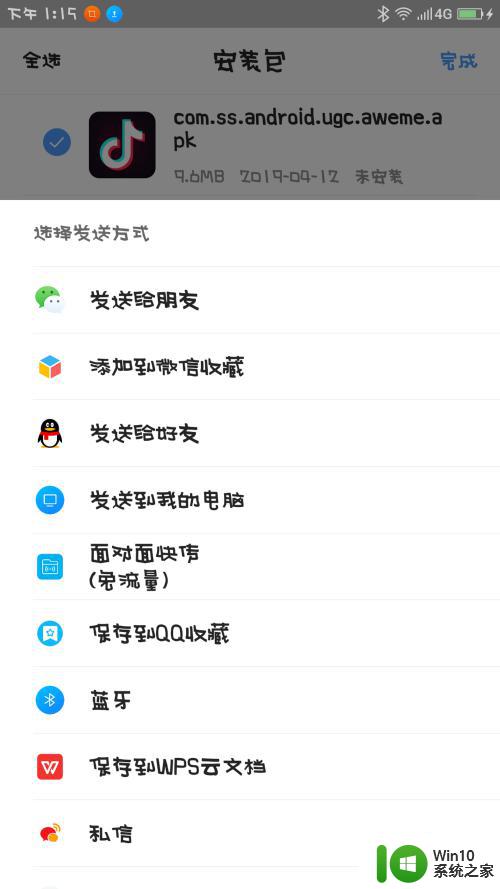
14.手机1的界面跳转,仔细观察,选择点击要发送的设备。
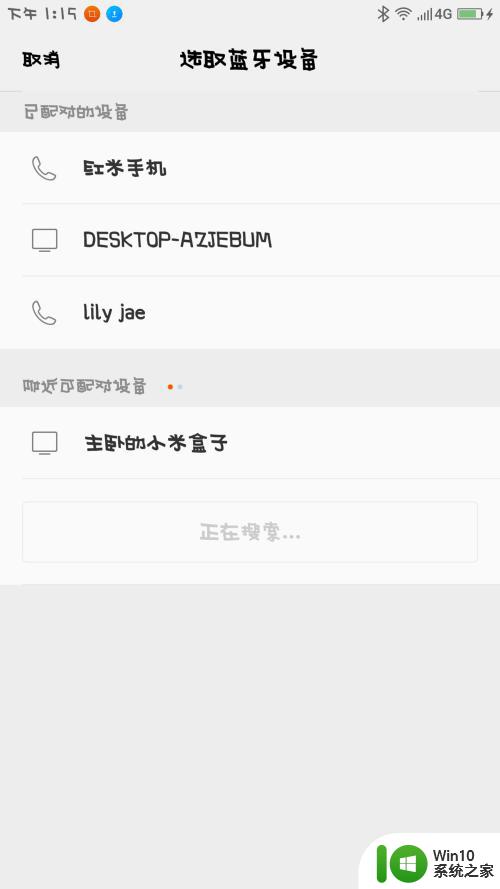
15.手机2收到指令,手指点击接收。
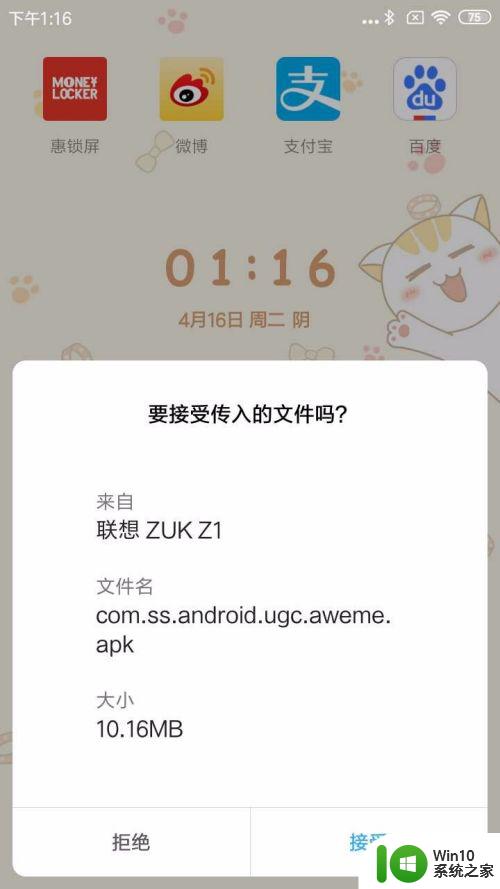
16.手机2就会开始进入文件传输,等进度条完成以后。软件就可以接收到了。
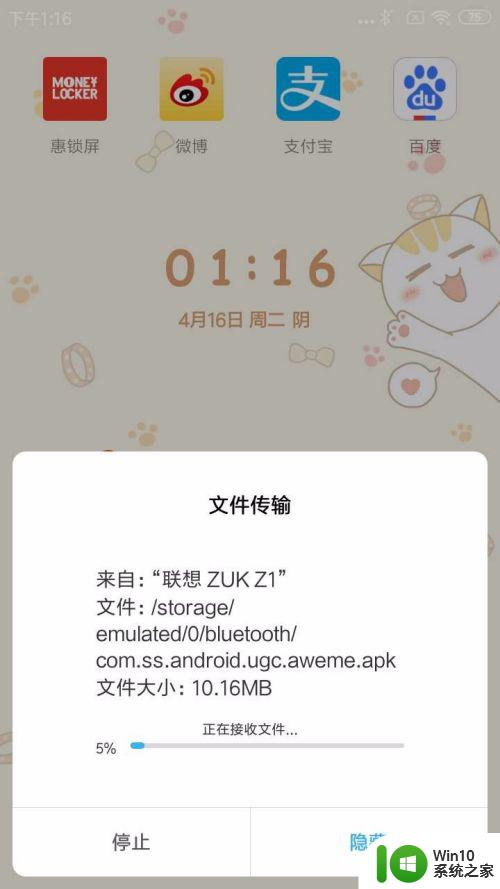
以上就是蓝牙连接后如何传输软件的全部内容,对于不理解的用户可以按照小编的方法进行操作,希望这能够对大家有所帮助。